C'est la meilleure façon d'écouter des podcasts sur des appareils Alexa
écho D'amazon Amazone Alexa / / March 18, 2020
Dernière mise à jour le

La gestion de la lecture et de l'abonnement aux podcasts avec Alexa n'a pas toujours été la chose la plus simple à faire par défaut. Heureusement, la compétence Alexa d'AnyPod le rend beaucoup plus simple.
Êtes-vous un fan des podcasts en ligne? Saviez-vous que vous pouvez en diffuser plusieurs juste en demandant à Alexa de jouer l'épisode le plus récent? Cela fonctionne quand même pour les émissions «plus populaires». Cependant, être en mesure de s'abonner à de nouveaux spectacles et de profiter d'une expérience de lecture décente a toujours été plus difficile à atteindre.
Il existe bien sûr des solutions de contournement pour connecter un Appareil Bluetooth ou choisir ce que vous souhaitez écouter manuellement via TuneIn ou Spotify depuis votre PC. La chose cool est, une nouvelle Compétence tierce a surgi appelé AnyPod qui donne accès à plus de 3000 émissions et offre beaucoup plus de fonctionnalités pour la lecture de podcasts sur Appareils compatibles avec Alexa.
Gérer l'écoute de podcasts avec AnyPod Skill pour Alexa
Pour activer le Alex Skill AnyPod, ouvrez l'application Alexa sur votre appareil mobile ou rendez-vous sur alexa.amazon.com. Ouvrez ensuite la section Compétences et recherchez par dactylographie:anypode dans le champ de recherche et cliquez sur Activer.
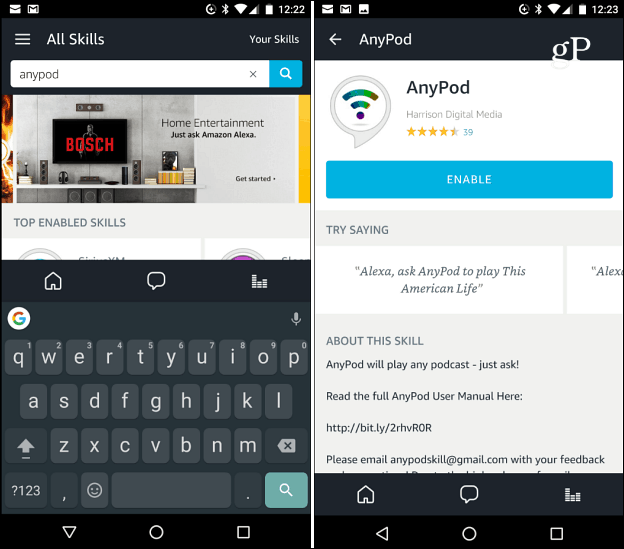
Il existe plusieurs contrôles d'abonnement et de lecture que vous pouvez utiliser avec cette compétence qui ne sont pas disponibles lors de l'écoute de podcasts avec les paramètres par défaut d'Alexa. Voici quelques exemples:
Une fois AnyPod activé, démarrez n'importe quel podcast en disant: «Alexa, demandez à AnyPod de lire« This Week in Tech ». AnyPod fournit des contrôles d'abonnement et de lecture beaucoup plus robustes. Voici quelques exemples de ce que vous pouvez en faire:
- Abonnez-vous à un podcast: «Alexa, demande à AnyPod de s'abonner à« Joe Rogan ».»
- Se désinscrire d'un podcast: «Alexa, demande à AnyPod de se désinscrire de« Criminal ».»
- Listez vos abonnements: "Alexa, demandez à AnyPod," Quels sont mes abonnements? ""
- Abonnements Google Play: "Alexa, demande à AnyPod de lire mes podcasts."
- Passer à une heure spécifique dans un podcast: "Alexa, demande à AnyPod [d'avance / retour rapide] 5 minutes."
- Lire un épisode spécifique: «Alexa, demande à AnyPod de jouer l'épisode 65 de« Criminal »» ou «Alexa, demande à AnyPod de jouer l'épisode 8 du chapitre 1 de« Série ».»
- Passer en avant ou en arrière d'un épisode (vous devez actuellement écouter un podcast avec AnyPod): "Alexa, joue l'épisode [suivant / précédent]." (Pendant la lecture de vos abonnements, cette commande passera à un épisode adjacent dans la liste des abonnements.)
- Aller au premier ou dernier épisode: "Alexa, demande à AnyPod l'épisode [le plus récent / le plus ancien]."
- Réinitialisez votre historique d'écoute (pour que les épisodes ne reprennent pas là où vous vous étiez arrêté): "Alexa, demande à AnyPod de recommencer."
Personnellement, j'écoute des podcasts «moins connus» et même avec plus de 3 000 dans sa bibliothèque, le service ne pouvait pas tous les trouver. Cependant, si vous souhaitez ajouter une fonctionnalité ou un podcast, envoyez simplement un e-mail aux développeurs. Vous pouvez également télécharger la version complète Manuel d'utilisation AnyPod ici (ce que je recommande car il y a beaucoup à faire).

